Päivitetty viimeksi: 18. helmikuuta 2022
ONGELMA
Kun valitset Allekirjoitukset-painikkeen, Outlook jumittuu tai sulkeutuu etkä voi lisätä allekirjoitusta. Sama ongelma voi ilmetä, kun valitset Taustamallit ja fontit -painikkeen.
TILA: KORJATTU
Tämä ongelma eristettiin Office-käyttäjiltä, joilla on Language ID="en-gb". Ongelma on korjattu versiossa 2110 koontiversiossa 14527.20312 ja sitä uusissa versioissa.
Edellinen päivitys kohteesta 14. elokuuta 2018
Tämän ongelman edellinen esiintymä ilmenee, jos olet asentanut Office-tilauksen tietokoneeseen, jossa on esiasennettuna Microsoft Office työpöytäsovellukset.
Huomautus: Tämä ongelma on korjattu Office-versiossa 1802 (koontiversio 9029.2167) ja uudemmissa. Kun asennat Office-tilauksen, jonka koontiversio on tämä tai uudempi, esiasennetut Microsoft Office -työpöytäsovellukset poistetaan automaattisesti.
TILA: VAIHTOEHTOINEN MENETELMÄ
Voit kiertää tämän ongelman poistamalla esiasennettujen Microsoft Office työpöytäsovellusten asennuksen:
-
Napsauta Windowsin aloituspainiketta hiiren kakkospainikkeella ja valitse Asetukset.
-
Valitse Sovellukset ja valitse sitten Sovellukset ja ominaisuudet.
-
Valitse Microsoft Office -työpöytäsovellukset ja valitse Poista asennus.
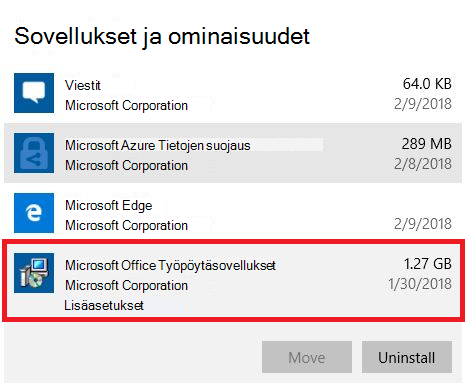
-
Käynnistä tietokone uudelleen.
-
Suorita Officen korjaus, jotta kaikki tulee varmasti korjattua.
Jos tämä menetelmä ei onnistu, poista Officen asennusrekisteriavaimet seuraavasti:
Tärkeää: Seuraavissa ohjeissa neuvotaan, kuinka voit muokata rekisteriä. Rekisterin virheellinen muokkaaminen voi kuitenkin aiheuttaa vakavia ongelmia. Varmista siksi, että noudatat näitä ohjeita huolellisesti. Varmuuskopioi rekisteri varmuuden vuoksi ennen sen muokkaamista. Voit näin palauttaa rekisterin ongelmatilanteessa. Lisätietoja rekisterin varmuuskopioinnista ja palauttamisesta on artikkelissa Rekisterin varmuuskopiointi ja palauttaminen Windowsissa.
-
Voit avata Suorita-ikkunan näppäinyhdistelmällä Windows-näppäin + R.
-
Kirjoita regedit ja valitse OK.
-
Valitse pyydettäessä Kyllä Käyttäjätilien valvonta -ikkunassa.
-
Paina CTRL + F käynnistääksesi Etsi -ikkunan ja kirjoita tämä avain hakukenttään:
0006F03A-0000-0000-C000-000000000046 -
Valitse Etsi seuraava.
-
Poista avain napsauttamalla merkintää hiiren kakkospainikkeella ja valitsemallaPoista.
-
Paina F3 haun toistamiseksi, kunnes rekisteriavaimia ei löydy lisää.
Lisämateriaalia

Kysy asiantuntijoilta
Ota yhteyttä asiantuntijoihin, keskustele uusimmista Outlookia koskevista uutisista ja parhaista käytännöistä ja lue blogia.

Pyydä apua yhteisöltä
Kysy ja etsi ratkaisuja tukiedustajilta, erityisasiantuntijoilta, teknisiltä asiantuntijoilta ja Outlook-käyttäjiltä.

Ehdota ominaisuutta
Otamme mielellämme ehdotuksia ja palautetta vastaan. Jaa ajatuksesi. Mielipiteesi on tärkeä.
Katso myös
Korjauksia tai vaihtoehtoisia menetelmiä Windowsin Outlookin viimeaikaisiin ongelmiin











